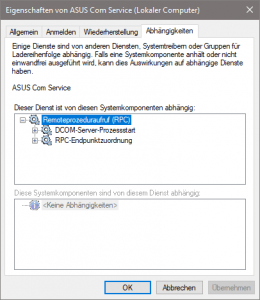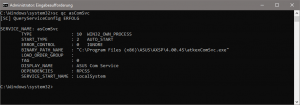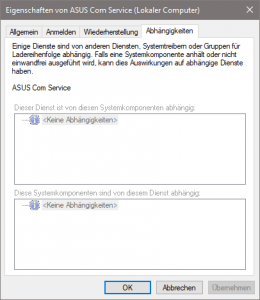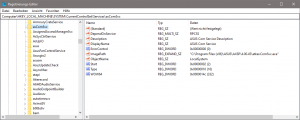Abhängigkeiten eines Dienstes verwalten
Es gibt Windows Dienste die starten direkt nach dem Start von Windows und es gibt Dienste die starten nach dem Windows Start, verzögert. Es gibt auch Dienste die starten manuell und es gibt Dienste die von anderen Diensten abhängig sind.
Und darum geht es hier!
Als Beispiel zeige ich das an dem Dienst “ASUS Com Service”. Auf dem Bild erkennen wir, das der Dienst erst startet, wenn die Dienste DCOM-Server-Prozessstart und RPC-Endpunktzuordnung verfügbar sind.
Um z.B. in einem Fall des Troubleshootings die abhängigen Dienste zu entfernen gehen wir wie folgt vor:
Über die CMD (admin) fragen wir zuerst die Konfiguration des Dienstes ab und zwar mit dem Befehl:
sc qc asComSvc
Wir erkennen unter dem Wert DEPENDENCIES, das dieser Dienst vom RPCSS Dienst abhängig ist. Nun haben wir die Möglichkeit diese Abhängig zu entfernen oder auch eine weitere hinzuzufügen.
Dieser Befehl entfernt alle Abhängigkeiten
sc config asComSvc depend= /
Beim Hinzufügen von Abhängigkeiten ist folgendes zu beachten. Jeder Befehl zum Setzen von Abhängigkeiten ersetzt die bisher konfigurierten Dependencies. Es ist also nicht additiv.
Möchten man eine Abhängigkeit hinzufügen setzen wir diesen Befehl ab:
sc config asComSvc depend= RPCSS
Beim Setzen von mehreren Abhängigkeiten werden diese durch einen Slash getrennt angegeben:
sc config asComSvc depend= RPCSS/AsusUpdateCheck
In der Registry finden wir die Einstellung an dieser Stelle.
Setzen von Dependencies per Powershell:
Set-ItemProperty -Path ‘HKLM:\SYSTEM\CurrentControlSet\Services\asComSvc’ -Name DependOnService -Value @(‘RPCSS’)
Set-ItemProperty -Path ‘HKLM:\SYSTEM\CurrentControlSet\Services\asComSvc’ -Name DependOnService -Value @(‘RPCSS’,’AsusUpdateCheck’)
https://www.der-windows-papst.de/2020/12/15/windows-server-unwichtige-dienste-abschalten/